Klicken Sie auf ![]() oben rechts, dann klicken Sie auf Einstellungen, um Einstellunen vorzunehmen.
oben rechts, dann klicken Sie auf Einstellungen, um Einstellunen vorzunehmen.
Klicken Sie auf ![]() oben rechts, und klicken Sie auf Einstellungen > Allgemein.
oben rechts, und klicken Sie auf Einstellungen > Allgemein.

Start
Programm automatisch starten, wenn Gerät an PC angeschlossen wird ---- Appandora wird automatisch gestartet, wenn Sie Apple Produkte inkl. iPad, iPod und iPhone an Ihren Computer anschließen.
Warnen, wenn Gerät an PC angeschlossen wird ---- Sie werden gefragt, ob Sie Appandora starten oder nicht starten möchten, wenn ein Apple Gerät an Ihren Computer angeschlossen wird.
Nicht warnen, wenn Gerät an PC angeschloosen wird ---- Appandora wird nicht automatisch gestartet und kein Popup-Fenster geöffnet.
Einstellungen zum Löschen
Dateien löschen ohne Bestätigung ---- Kein Popup-Fenster wird geöffnet, wenn Sie Dateien löschen möchten.
Programmdaten
Programmprotokoll ---- Protokolldatei von Appandora, sie kann bei der Fehlersuche genutzt werden.
Öffnen Sie den Ordner, in dem die Protokolldatei log.txt vorhanden ist.
Temporäre Dateien ---- Temporäre Dateien, die beim Ausführen von Appandora erstellt werden.
---- Leeren Sie die temporären Dateien.
Öffnen Sie den Ordner, wo Sie die temporären Dateien finden können.
Klicken Sie auf ![]() oben rechts, und klicken Sie auf Einstellungen > Konvertieren.
oben rechts, und klicken Sie auf Einstellungen > Konvertieren.
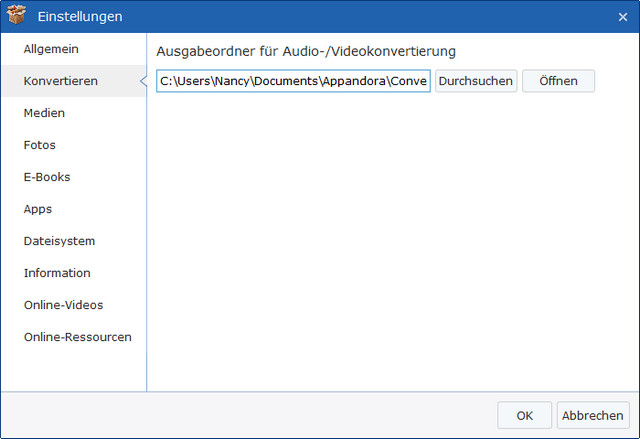
Ausgabeordner für Audio-/Videokonvertierung
Durchsuchen ---- Klicken Sie auf diese Schaltfläche, um den Ausgabeordner zu ändern.
Öffnen ---- Klicken Sie auf diese Schaltfläche, um den Ausgabeordner zu öffnen.
Klicken Sie auf ![]() oben rechts, und klicken Sie auf Einstellungen > Medien.
oben rechts, und klicken Sie auf Einstellungen > Medien.
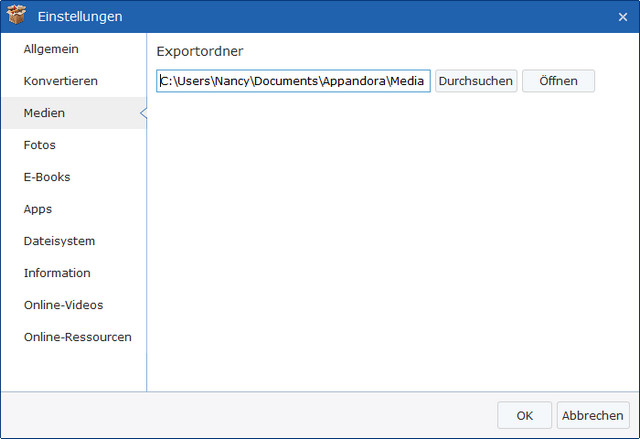
Exportordner für Mediendateien
Durchsuchen ---- Klicken Sie auf diese Schaltfläche, um den Exportordner für Mediendateien wie Filme, Musik, Klingeltöne, Sprachmemos usw. zu ändern.
Öffnen ---- Klicken Sie auf diese Schaltfläche, um den Exportordner für die Mediendateien zu öffnen.
Klicken Sie auf ![]() oben rechts, und klicken Sie auf Einstellungen > Fotos.
oben rechts, und klicken Sie auf Einstellungen > Fotos.
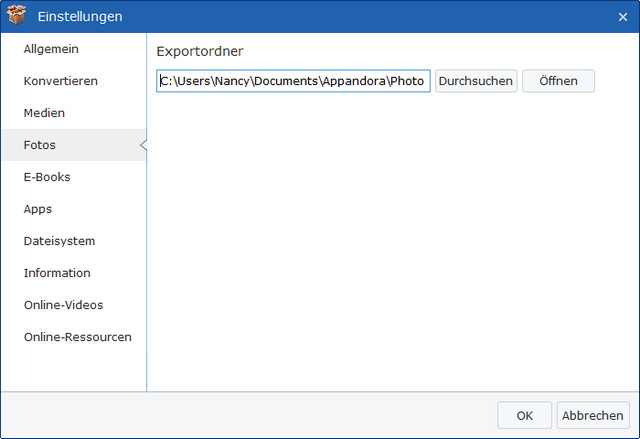
Exportordner für Fotos
Durchsuchen ---- Klicken Sie auf diese Schaltfläche, um den Exportordner für Fotos und aufgenommene Videos zu ändern.
Öffnen ---- Klicken Sie auf diese Schaltfläche, um den Exportordner für Fotos zu öffnen.
Klicken Sie auf ![]() oben rechts, und klicken Sie auf Einstellungen > E-Books.
oben rechts, und klicken Sie auf Einstellungen > E-Books.
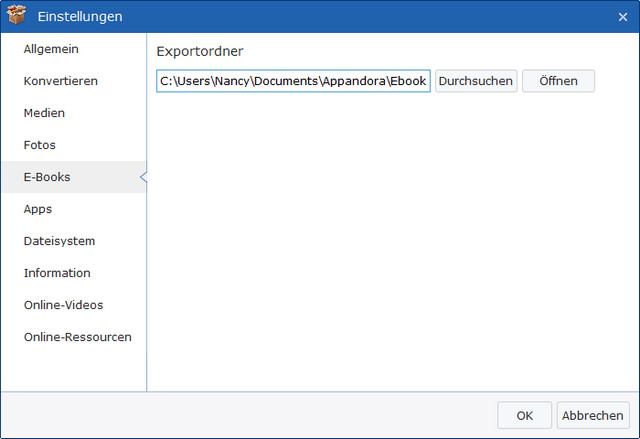
Exportordner für E-Books
Durchsuchen ---- Klicken Sie auf diese Schaltfläche, um den Exportordner für E-Books zu ändern.
Öffnen ---- Klicken Sie auf diese Schaltfläche, um den Exportordner für E-Books zu öffnen.
Klicken Sie auf ![]() oben rechts, und klicken Sie auf Einstellungen > Apps.
oben rechts, und klicken Sie auf Einstellungen > Apps.
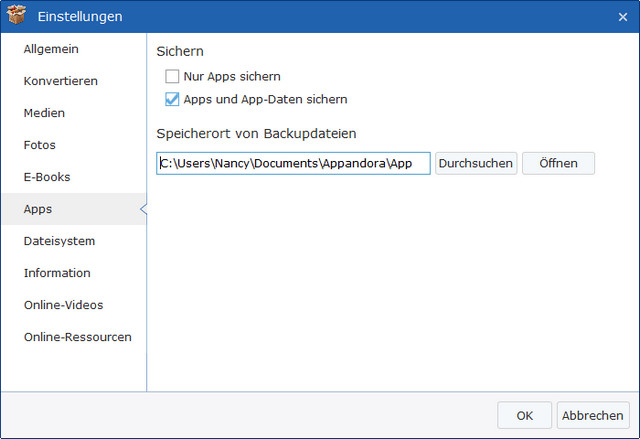
Sichern
Nur Apps sichern ---- Apps als *.ipa Dateien ohne App-Daten am PC sichern. Diese Methode wird zum Teilen der Apps empfohlen.
Apps und App-Daten sichern ---- Apps und App-Daten am PC sichern. Diese Methode wird für persönlichen Gebrauch empfohlen.
Speicherort der Apps
Durchsuchen ---- Klicken Sie auf diese Schaltfläche, um den Speicheort der Apps zu ändern.
Öffnen ---- Klicken Sie auf diese Schaltfläche, um den Speicheort der Apps zu öffnen.
Klicken Sie auf ![]() oben rechts, und klicken Sie auf Einstellungen > Dateisystem.
oben rechts, und klicken Sie auf Einstellungen > Dateisystem.
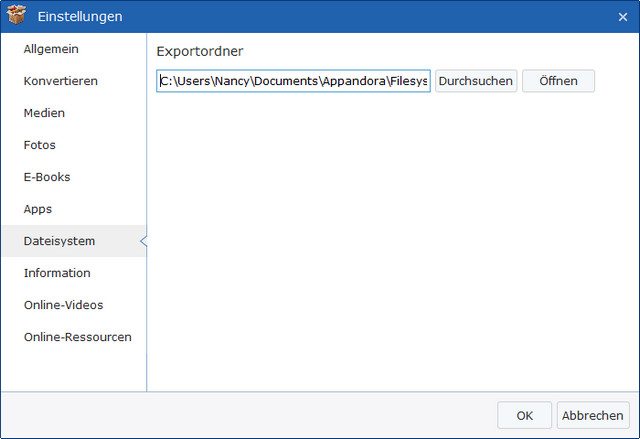
Exportordner für Dateisystem
Durchsuchen ---- Klicken Sie auf diese Schaltfläche, um den Exportordner für Dateien/Ordner aus Ihrem Dateisystem zu ändern.
Öffnen ---- Klicken Sie auf diese Schaltfläche, um den Exportordner für Dateien/Ordner zu öffnen.
Klicken Sie auf ![]() oben rechts, und klicken Sie auf Einstellungen > Information.
oben rechts, und klicken Sie auf Einstellungen > Information.
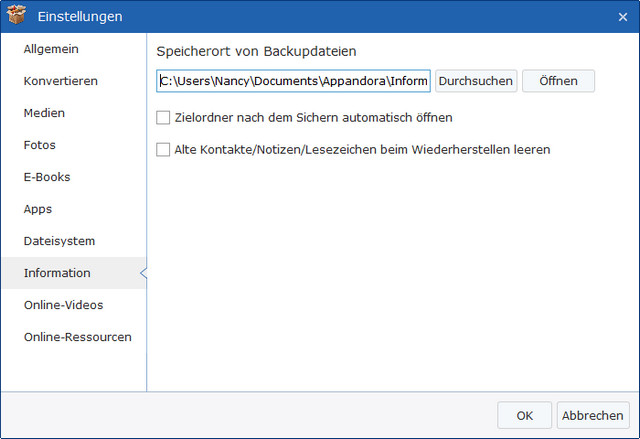
Speicherort für Information
Durchsuchen ---- Klicken Sie auf diese Schaltfläche, um den Speicheort der Information inkl. Kontakte, Notizen, Lesezeichen und Nachrichten zu ändern.
Öffnen ---- Klicken Sie auf diese Schaltfläche, um den Speicheort der Information zu öffnen.
Klicken Sie auf ![]() oben rechts, und klicken Sie auf Einstellungen > Online-Videos.
oben rechts, und klicken Sie auf Einstellungen > Online-Videos.
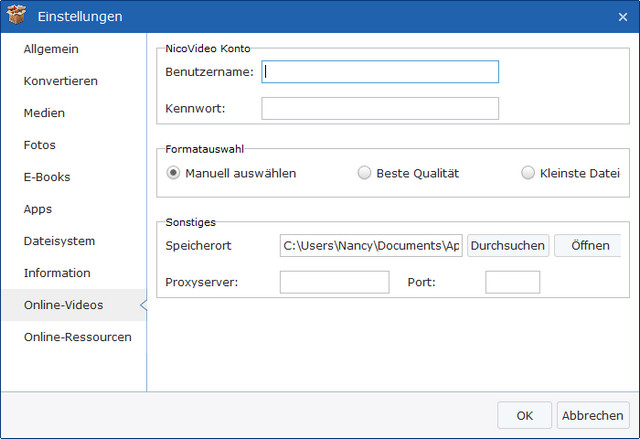
NicoVideo Konto
Benutzername & Passwort ---- Geben Sie hier Ihren Benutzernamen und Passwort für NicoVideo ein, um Videos mit diesem Konverter herunterzuladen. (NicoVideo ist ein populäres Videoportal in Japana von Niwango.)
Formatauswahl
Hier können Sie Manuell auswählen, Beste Qualität und Kleinste Dateigröße wählen.
Sonstiges
Speicherort für Downloads
Durchsuchen ---- Klicken Sie auf diese Schaltfläche, um den Speicheort der Downloads zu ändern.
Öffnen ---- Klicken Sie auf diese Schaltfläche, um den Speicheort der Downloads zu öffnen.
Proxyserver und Port
Geben Sie Proxyserver und Port manuell ein, um YouTube zu besuchen, falls sich YouTube Videos in Ihrem Land nicht wiedergeben lassen.
Klicken Sie auf ![]() oben rechts, und klicken Sie auf Einstellungen > Online-Ressourcen.
oben rechts, und klicken Sie auf Einstellungen > Online-Ressourcen.
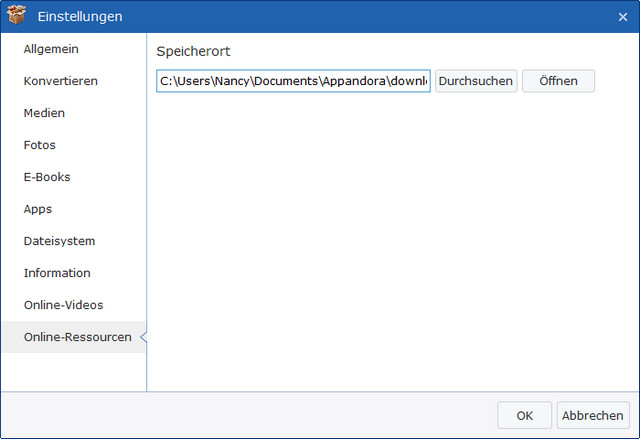
Speicherort für Downloads
Durchsuchen ---- Klicken Sie auf diese Schaltfläche, um den Speicheort der Apps, Wallpaper und Klingeltöne zu ändern.
Öffnen ---- Klicken Sie auf diese Schaltfläche, um den Speicheort der Apps, Wallpaper und Klingeltöne zu öffnen.